오래된 드라이버는 종종 이 게임 오류의 원인입니다.
- Ark 비디오 드라이버가 충돌하고 재설정 오류는 주로 오래되고 손상된 비디오 드라이버로 인해 나타납니다.
- 비디오 드라이버를 다시 설치하면 문제를 해결할 수 있습니다.
- 문제 해결의 대안으로 Steam에서 게임의 시작 옵션을 변경할 수도 있습니다.
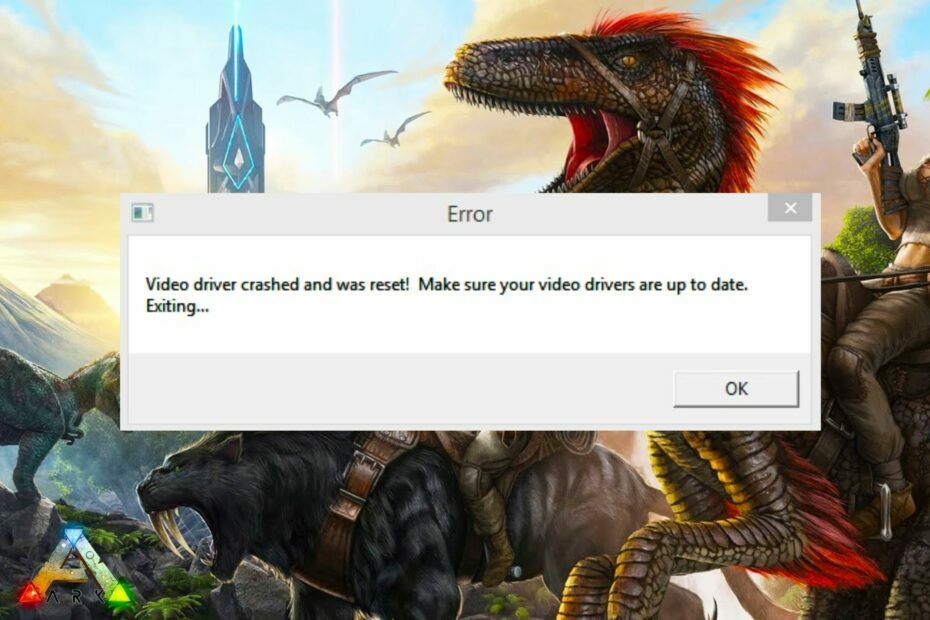
엑스다운로드 파일을 클릭하여 설치
이 소프트웨어는 드라이버를 계속 실행하여 일반적인 컴퓨터 오류 및 하드웨어 오류로부터 안전하게 보호합니다. 이제 간단한 3단계로 모든 드라이버를 확인하십시오.
- DriverFix 다운로드 (확인된 다운로드 파일).
- 딸깍 하는 소리 스캔 시작 문제가 있는 모든 드라이버를 찾습니다.
- 딸깍 하는 소리 드라이버 업데이트 새 버전을 얻고 시스템 오작동을 방지합니다.
- DriverFix가 다운로드되었습니다. 0 이번 달 독자 여러분.
독자 중 일부는 Ark Video 드라이버가 충돌하고 재설정 오류가 발생한 후 수정 사항을 찾고 있다고 보고했습니다.
따라서 이 문서에서는 이 오류에 대한 가능한 수정 사항을 강조합니다. 대한 자세한 가이드를 확인할 수 있습니다. 게임이 계속 충돌하는 경우 게임을 수정하는 방법.
Ark Video 드라이버가 충돌하고 재설정된 이유는 무엇입니까?
게이머는 일반적으로 이 오류 메시지를 보고하므로 문제는 다음에 달려 있습니다. Windows에서 비디오 드라이버 문제를 해결하는 방법. 다음은 잠재적인 이유 중 일부입니다.
- 손상된 비디오 드라이버 – 오래되었거나 손상된 드라이버는 게임 충돌의 주요 원인이며 Ark도 예외는 아닙니다.
- 낮은 시스템 리소스 – 장치가 게임의 하드웨어 요구 사항을 충족하지 않습니다.
- 하드웨어 문제 - 하려고 노력하다 하드웨어 진단 실행 PC의 하드웨어 구성 요소에 손상이 있는지 확인하십시오.
- 애플리케이션 간섭 – 타사 응용 프로그램을 설치할 때까지 게임이 완벽하게 작동했다면 제거하고 게임을 다시 실행하여 여전히 충돌하는지 확인하십시오.
이제 Ark Video 드라이버가 충돌하고 재설정 오류가 발생한 잠재적인 원인 중 일부를 알게 되었습니다. 다른 사람들에게 효과가 있었던 몇 가지 문제 해결 방법을 살펴보겠습니다.
ARK 비디오 드라이버가 충돌하고 재설정 오류가 발생하면 어떻게 해야 합니까?
보다 심각한 조정을 시도하기 전에 이러한 예비 검사 중 일부를 기록해 두는 것이 매우 중요합니다.
- 장치가 실행하려는 게임의 최소 시스템 요구 사항을 충족하는지 확인하십시오. 참고하세요 RAM을 추가하면 게임이 충돌할 수 있음 당신의 PC에.
- PC에 DirectX11 이상이 설치되어 있는지 확인하십시오.
- 불필요한 작업과 프로그램을 종료합니다.
- 게임 메뉴에서 시각 효과를 조정하여 성능을 높이십시오.
위의 확인 사항을 확인하고 문제가 아직 수정되지 않은 경우 아래의 고급 솔루션을 통해 Ark Video 드라이버가 충돌하고 재설정 오류를 수정할 수 있습니다.
1. 그래픽 드라이버 업데이트 또는 재설치
- 왼쪽 클릭 시작 버튼, 유형 기기 관리자, 실행합니다.
- 확장 디스플레이 어댑터, 그래픽 드라이버를 마우스 오른쪽 버튼으로 클릭하고 선택 드라이버 업데이트 드롭다운에서
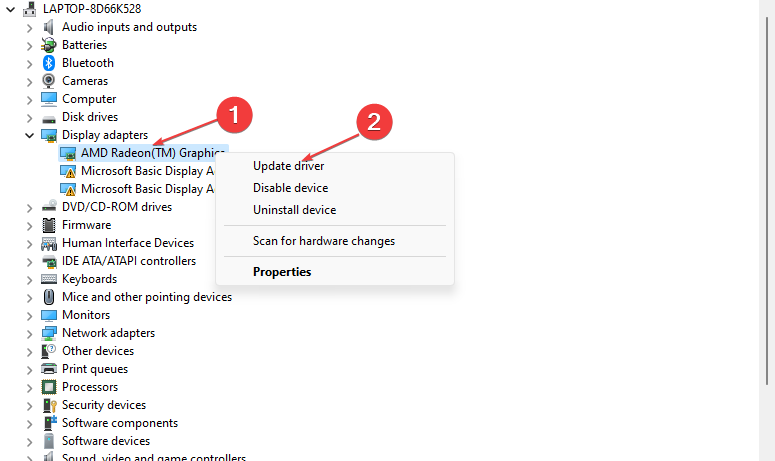
- 선택하다 드라이버 자동 검색 그리고 PC를 다시 시작합니다.
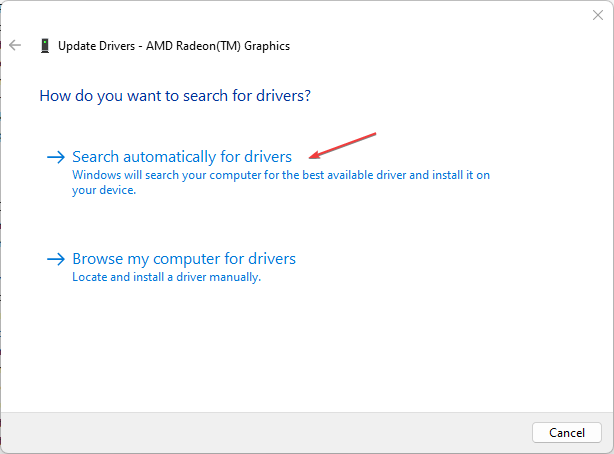
- 오류가 지속되는지 확인하십시오. 그렇지 않은 경우 해결 방법을 반복하지만 2단계에서 장치 제거 대신에.

- 이제 컴퓨터를 다시 시작하면 Windows가 자동으로 새 드라이버를 설치합니다.
비디오 드라이버 문제가 발생할 때마다 드라이버를 업데이트하는 것은 필수 단계입니다. 따라서 이것은 Ark Video Driver 충돌 오류를 수정해야 합니다. 또한 다른 방법을 확인할 수 있습니다. PC에서 그래픽 드라이버 업데이트 여기.
전문가 팁:
후원
특히 리포지토리가 손상되었거나 Windows 파일이 누락된 경우 일부 PC 문제는 해결하기 어렵습니다. 오류를 수정하는 데 문제가 있는 경우 시스템이 부분적으로 손상되었을 수 있습니다.
컴퓨터를 스캔하고 결함이 무엇인지 식별하는 도구인 Restoro를 설치하는 것이 좋습니다.
여기를 클릭하세요 다운로드하고 복구를 시작합니다.
드라이버를 수동으로 업데이트하는 것 외에 특수 도구를 사용하여 드라이버가 올바른 최신 업데이트를 자동으로 받도록 할 수 있습니다.
⇒DriverFix 받기
2. 게임 캐시의 무결성 확인
- 시작하다 증기 그리고 로 이동 도서관.

- 마우스 오른쪽 버튼으로 클릭 아크: 서바이벌 이볼브드 그리고 선택 속성 드롭다운 메뉴에서.
- 로 이동 로컬 파일 탭을 클릭하고 게임 캐시의 무결성 확인.

- 이제 Steam이 매니페스트를 비교하기 시작하고 게임의 무결성을 확인합니다. 이 프로세스는 다소 시간이 걸릴 수 있으므로 취소하지 마십시오.
Steam을 통해 게임의 무결성을 확인하면 게임에 설치된 업데이트를 확인하는 데 도움이 됩니다.
- Sea of Thieves가 계속 충돌합니까? 중지하는 방법은 다음과 같습니다.
- Windows 11에서 C 및 D 드라이브 병합: 3단계로 수행하는 방법
- Windows 11에서 삭제된 스티커 메모를 복구하는 방법
- NET HELPMSG 2221: 관리자 권한을 재설정하는 방법
3. 게임의 시작 옵션 변경
- 시작하다 증기 그리고 로 이동 도서관.

- 마우스 오른쪽 버튼으로 클릭 아크: 서바이벌 이볼브드 그리고 선택 속성 드롭다운 메뉴에서.
- 아래의 일반적인 탭, 클릭 시작 설정 옵션을 선택하고 텍스트 상자에 이 명령을 입력합니다.
-USEALLAVAILABLECORES -sm4 -d3d10 -nomansky -lowmemory –novsync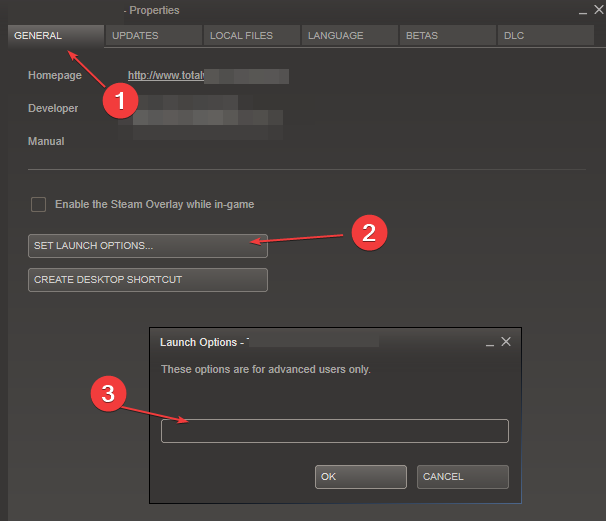
- 클릭 좋아요 버튼을 닫고 속성 창문.
- 이제 게임을 플레이하고 도움이 되었는지 확인하십시오.
일부 사용자에 따르면 문제의 원인은 게임이 컴퓨터에 부담을 주어 현재 Ark 비디오 드라이버가 충돌하고 재설정 오류가 발생했기 때문일 수 있습니다. 게임의 시작 옵션을 변경하면 문제가 해결됩니다.
4. GPU 처리 시간 늘리기
- 누르다 윈도우 + 아르 자형 를 열려면 달리다 창, 유형 등록을 클릭하고 좋아요 를 열려면 레지스트리 편집기.
- 다음 경로로 이동합니다.
HKEY_LOCAL_MACHINE\SYSTEM\CurrentControlSet\Control\GraphicsDrivers - 위치하고 있다 TdrDelay DWORD. 사용할 수 없는 경우 빈 공간을 마우스 오른쪽 버튼으로 클릭하고 새로운, 선택하다 DWORD, 그리고 이름 TdrDelay.
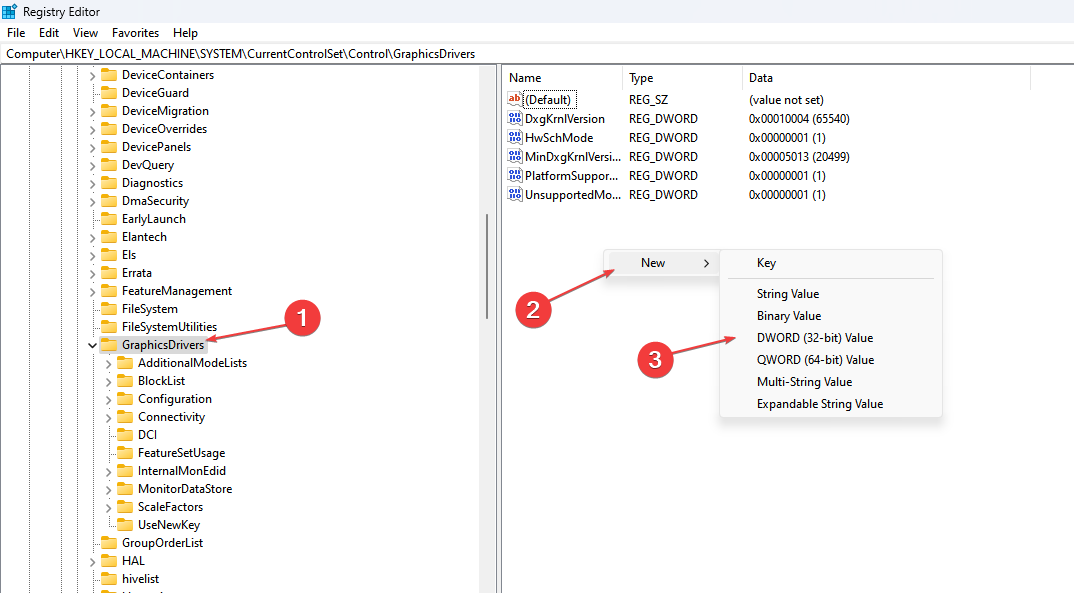
- 더블 클릭 TdrDelay 에서 값을 변경합니다. 2에서 8.

당신이 가지고 있는지 확인 복원 지점 생성 문제를 방지하기 위해 레지스트리 편집기를 변경하기 전에
이들은 Ark 비디오 드라이버가 충돌하고 재설정 오류에 대한 주요 수정 사항입니다. 에 대해 제공되는 솔루션도 확인할 수 있습니다. Borderlands 3에서 비디오 드라이버 충돌 오류 자세한 가이드 중 하나에서.
이 문서의 수정 사항이 도움이 되었다면 아래 의견 섹션을 사용하여 알려주십시오.
여전히 문제가 있습니까? 이 도구로 문제를 해결하세요.
후원
위의 조언으로 문제가 해결되지 않으면 PC에서 더 심각한 Windows 문제가 발생할 수 있습니다. 추천합니다 이 PC 수리 도구 다운로드 (TrustPilot.com에서 우수 등급으로 평가됨) 쉽게 해결할 수 있습니다. 설치 후 다음을 클릭하기만 하면 됩니다. 스캔 시작 버튼을 누른 다음 모두 고쳐주세요.


![7 가지 최고의 Steam 크리스마스 게임 판매 [산타 & 홀리데이 테마]](/f/094d543d5b96673ec4f1d4eb489eb0cc.jpg?width=300&height=460)